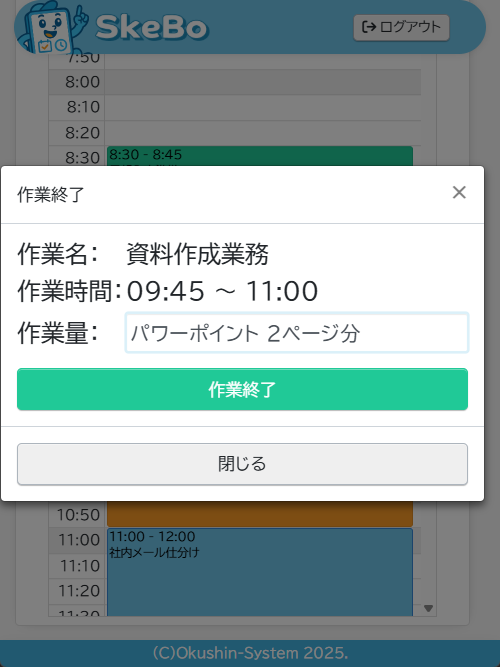- スケジュール管理システム SkeBo(スケボー)
- スケジュール管理システム「SkeBo」ってどんなシステム?
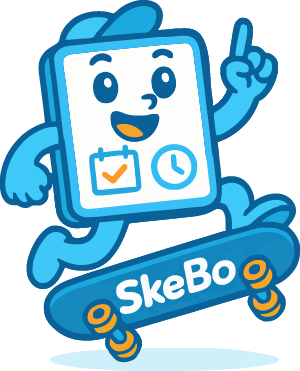
スケジュール管理システム
SkeBo(スケボー)って、どんなシステム?
煩雑なスケジュール作成を簡単、シンプルに
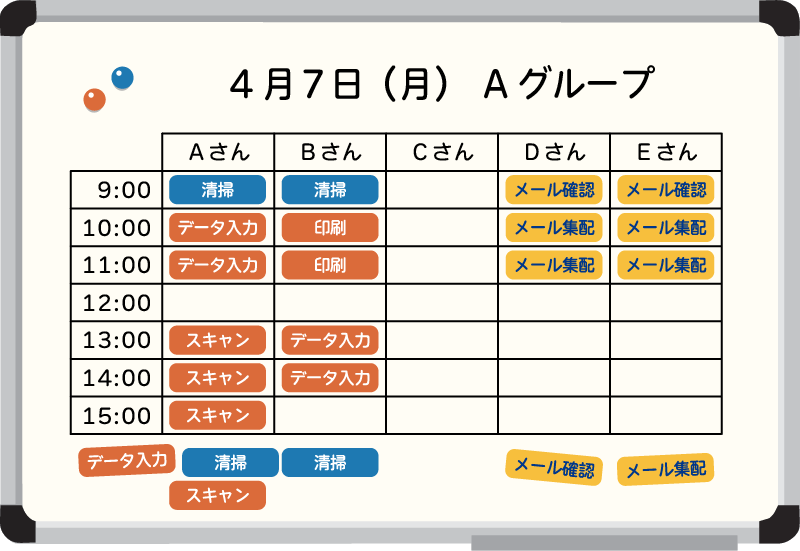
スケジュール管理システム SkeBo の名前の由来は、スケジュールボード。
みんなのスケジュールを書いておくホワイトボードがもともとのイメージです。
ホワイトボードにその日のスケジュールを書いておく。
シンプルです。
でも、毎日同じ内容ではなくて少し修正がある、急に変更になった、
そんなメンテナンスをするには、手書きは面倒ってことありませんか?
こんな使い方が便利です!
- シフト作成の時間短縮
- 作業場でのスケジュール共有
- 離れた場所での作業進捗連絡
スケジュールのテンプレート設定
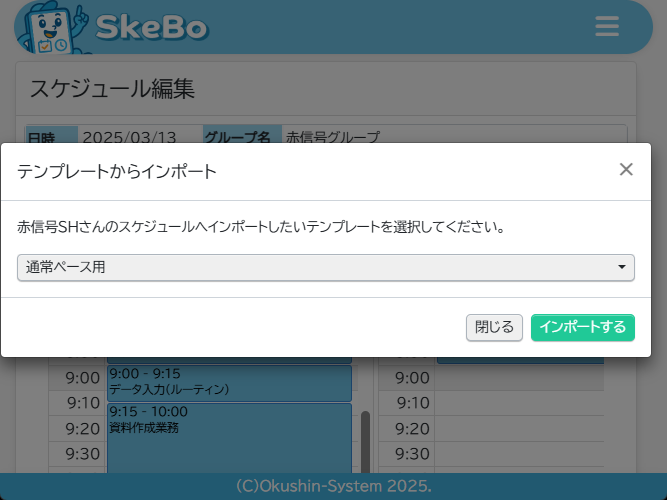
スケジュール登録
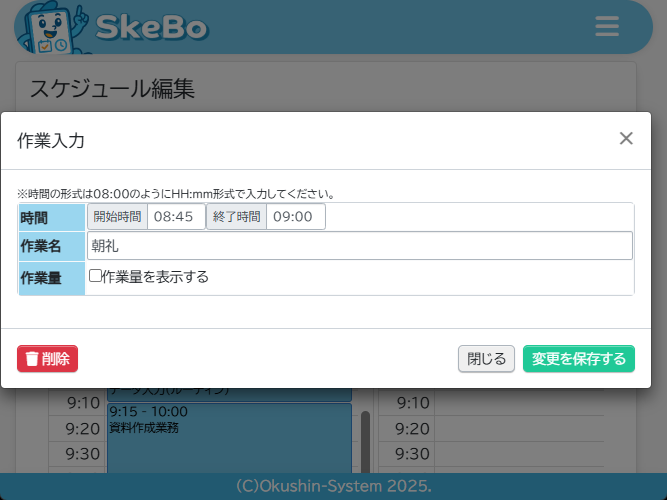
デジタルサイネージでスケジュールを表示し、共有
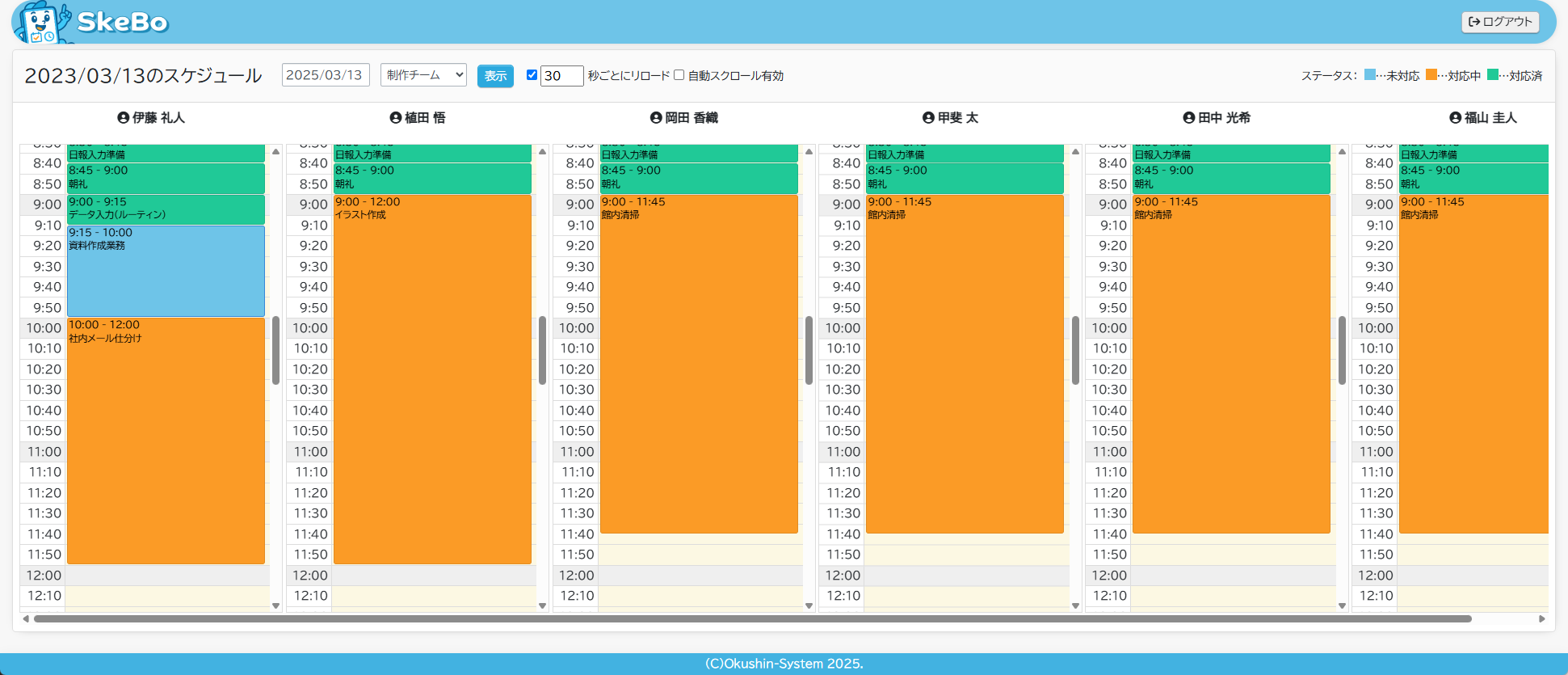
自分のスケジュールはスマートフォンで確認
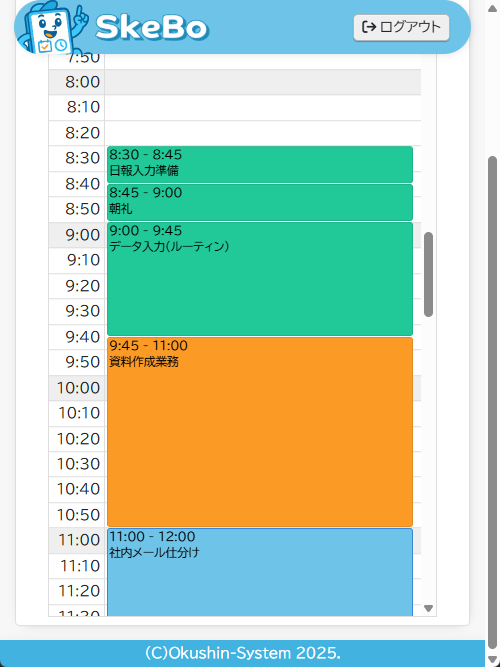
スケジュールから作業進捗、実績を登録